Cara membetulkan skrin sentuh tidak berfungsi pada iPhone
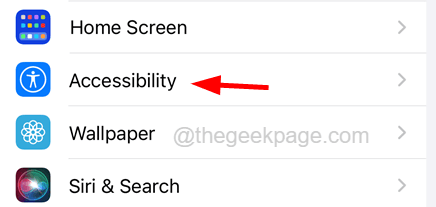
- 4774
- 563
- Clay Weber
Ramai pengguna iPhone telah mendapat masalah ini dengan skrin sentuh mereka pada iPhone mereka. Mereka mengatakan skrin sentuh iPhone mereka telah berhenti bekerja selepas mereka mengemas kini iOS iOS mereka ke iOS 16 baru -baru ini.
Selepas meneliti banyak perkara ini, nampaknya terdapat beberapa tetapan dalam iPhone yang berkaitan dengan ciri sentuhan telah marah dan ini pasti menjadi alasan di sebalik isu ini selepas kemas kini iOS.
Oleh itu, anda tidak perlu risau jika anda baru -baru ini mengemas kini iPhone dan tertanya -tanya bagaimana anda dapat menyelesaikannya. Kami telah menerangkan kaedah terperinci yang anda dapat dengan mudah mengubah beberapa tetapan pada iPhone anda.
Cara Memperbaiki Skrin Sentuh Tidak Berfungsi Selepas Kemas Kini IOS 16
Ikuti langkah -langkah yang diberikan di bawah untuk menyelesaikan masalah ini.
Langkah 1: Buka Tetapan halaman di iPhone dengan mengetuk ikon tetapan dari skrin utama.
Langkah 2: Tatal ke bawah Tetapan halaman dan ketik pada Kebolehcapaian pilihan seperti yang ditunjukkan dalam tangkapan skrin di bawah.
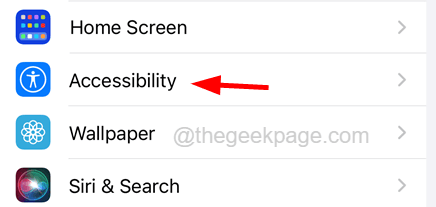
Langkah 3: Di Kebolehcapaian halaman, pilih Sentuh pilihan dengan mengetuknya.
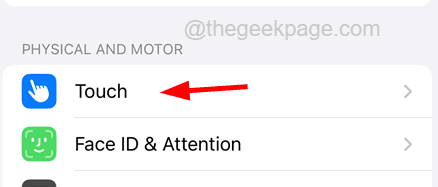
Langkah 4: Sekarang ketik pada Sentuhan penginapan pilihan seperti yang ditunjukkan di bawah.
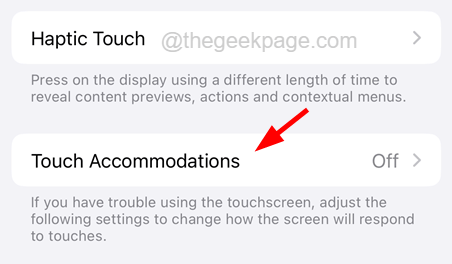
Langkah 5: Selepas itu, membolehkan The Sentuhan penginapan ciri oleh mengetuk pada togol Tukar seperti yang ditunjukkan dalam imej di bawah.
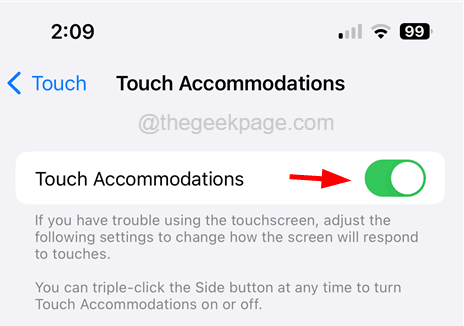
Langkah 6: Sekali Sentuhan penginapan pilihan diaktifkan, ketik pada Gunakan lokasi sentuhan awal pilihan di bawah Ketuk Bantuan bahagian di bahagian bawah halaman.
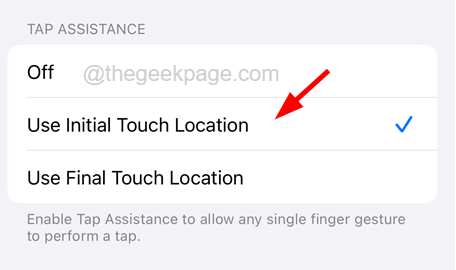
Langkah 7: Ia akan membuang pop di skrin sama ada anda mahu meneruskan. Oleh itu, sila ketik okey.
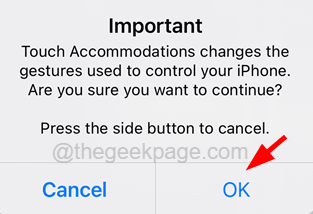
Langkah 8: Selepas itu, tatal ke bawah sedikit dan ketik pada Gerakan sapu pilihan di bahagian bawah halaman seperti yang ditunjukkan dalam tangkapan skrin di bawah.

Langkah 9: Apabila ia dibuka, hidupkan Gerakan sapu pilihan dengan mengetuk butang togolnya.
Langkah 10: Sekali Gerakan sapu diaktifkan, pilih Standard pilihan di bawah Pergerakan yang diperlukan bahagian di bahagian bawah seperti yang ditunjukkan di bawah.
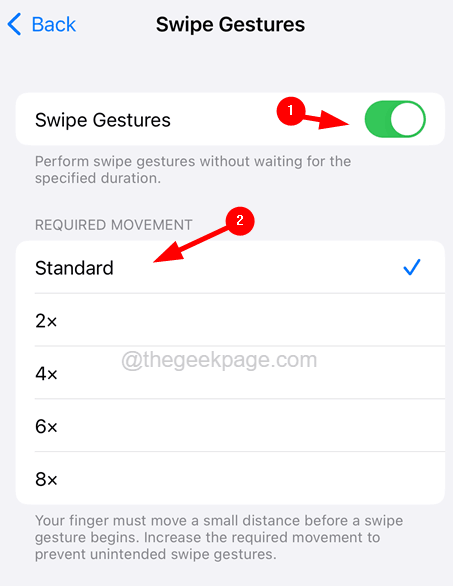
- « Steam No Ralat Sambungan Internet pada Windows 10
- Sentuhan bantuan tidak bergerak pada iPhone [diselesaikan] »

